
本次的 Plextor SSD PX256M2S 是一顆標榜著效能讀取 520 MB/s、寫入 350 MB/s 的 SSD 固態硬碟,與目前同類型他牌 SSD 的差別在於外型(廢話)、控制器以及一些隨附的軟體技術,當然各家的價格也是一門學問啦~~不過不管買再便宜還是買再強的效能,終究還是得面對衰退問題,而 Plextor 這次推出的這款是號稱擁有「即時還原技術 Instant Restore」,可以讓 SSD 固態硬碟進行了相當長時間的寫入之後所造成的(Dirty Drive)效能衰退之狀況還原到幾乎是出廠的頂尖效能。
我們先來看看 Plextor SSD PX256M2S 所標示的官方規格資料:
容量:256GB
快取:128MB DDR3 Cache
讀取/寫入(Windows NTFS 架構之下)-
連續讀取:520 MB/s
連續寫入:350MB/s
隨機讀取(IOPS 4K):20,000
隨機寫入(IOPS 4K):13,000
耗電量:0.75W(使用中)0.25W(閒置)
溫度:0 - 70 度
抗震:1,500G/0.5 msec
MTBF:1.5 萬小時
保固:3 年
科科,小編收到這顆測試碟時,是完全沒有任何外盒包裝的~所以外包裝的部份就只能直接略過讓大家看看本體裝機後的樣子囉!

翻過來背面看,我們可以看到這顆的製造產地是台灣本土的唷!而且這顆可是 256 GB 的款式,作為系統碟已經是遊刃有餘,聽說有越來越多影像處理工作者也開始將自己的工作用電腦硬體改用 SSD 固態硬碟來爭取效率,畢竟時間就是金錢嘛~

之前我常接觸到 SSD 固態硬碟的控制器是 Sandforce 系列的,這次Plextor SSD PX256M2S 採用的是 Marvell 88SS9174 伺服器等級的控制器,而且也是有支援 WIndows TRIM command 和全區抹寫補償技術(Global Wear Levling),還有一個小編沒提到的內建 128MB DDR3 快取緩衝記憶體。
刻不容緩!我們就馬上進入到測試的部份吧!因為 SSD 固態硬碟的效能表現就是大家最在意的部份,我們這次的測試平臺是:
處理器:Intel Core i5-2500K 3.30 Ghz
主機板:技嘉 Giga-byte GA-Z68X-UD3H-B3
記憶體:創見 Transcend DDR3-1333 x 2 4GB
顯示卡:合板內顯
電源供應器:技嘉 GE-MK20A-D1 1200W
Plextor SSD PX256M2S 這顆小編是直接將其安裝成系統碟,在主要硬碟部份奪下了 7.8 的高分!
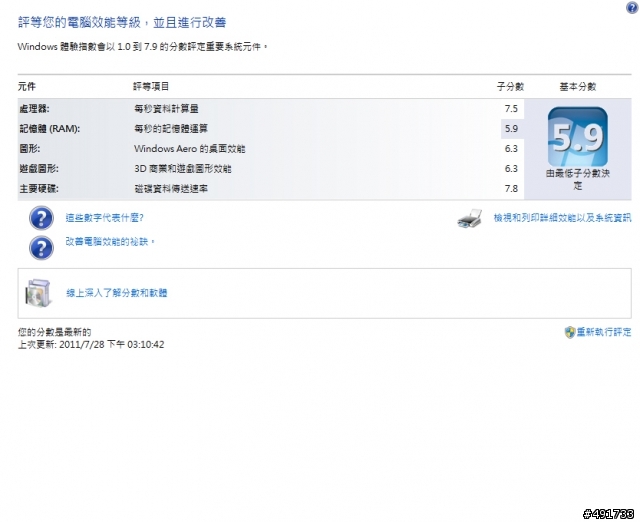
驗明正身,確定是一顆韌體版本 2.01 SATA 3 的 Plextor PX-256M2s 256GB SSD 固態硬碟。
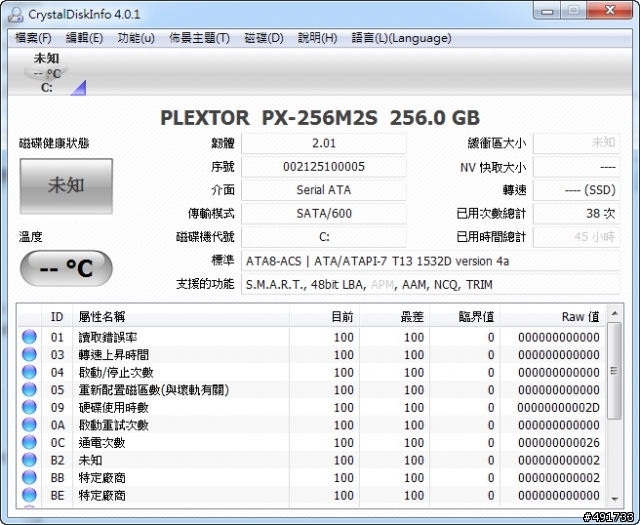
首先我們就拿 ATTO DIsk Benchmark 來進行測試。檔案長度為 2GB,建議不要設小於 128 MB,不然會被快取影響到測試數據唷!
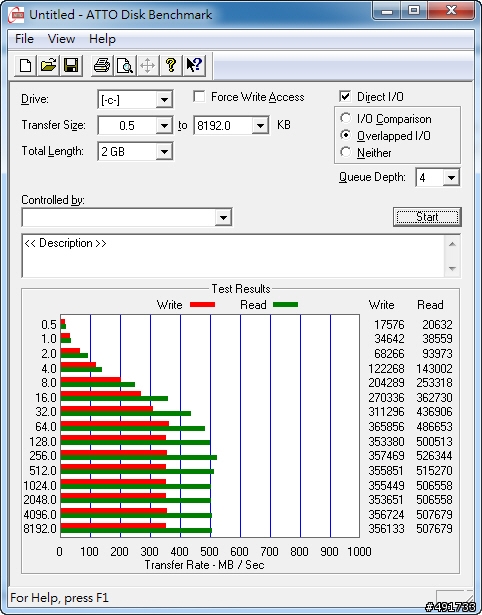
上面這張圖顯示了結果,我們測得的最高成績在 256 KB 的區段,讀取突破了官方標示的 520 MB/s,來到了 526 MB/s,寫入官方標示為 350 MB/s,則是在 64 KB 的這區段直接達到了 365 MB/s,之後開始平均穩定的在 356 MB/s 上下小浮動。
改用 AS SSD Benchmark 1.3.3784.37609 來測試,左上角的 103424 K 是有對齊 4KB 分割的,這數值一定要是四的倍數。我們測得的連續讀取為 474.03 MB/s,寫入 328.35 MB/s,好像有點落差啊?不過呢,單看 4K-64Thrd 的部份,在 64 位元的環境架構之下,這項成績越好,作為系統碟的效能也就越驚人。

切成 IOPS 模式來顯示,我們在 4K-Thrd 之部份讀取直接及格過關~比官方標示的多了一萬多,寫入的部份也是多了幾百,算是相當優秀的成績唷!
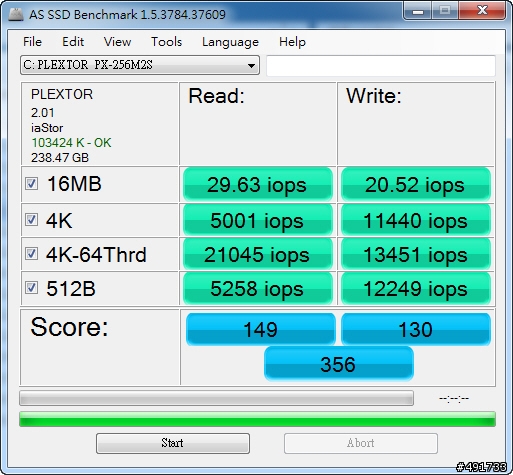
接著打開 Tools,看到 Copy-Benchmark 的部份,看看它跑不同類型的檔案複製能力怎樣。
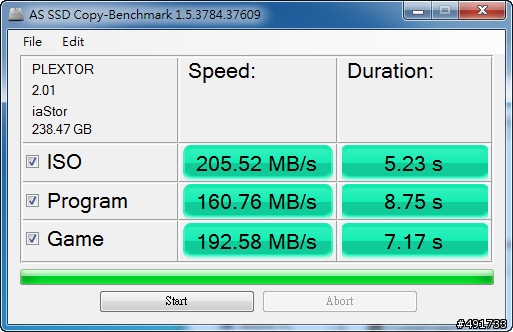
下一套軟體則是 CrystalDIskMark 3.0 x64,連續讀取的部份只有 447.0 MB/s,寫入則比上面的 AS SSD Benchmark 測得的 328.35 MB/s 好一些 346.7 MB/s。這邊我們通常不會把讀寫的成績看太重,因為往往測出的數據不是很漂亮,但在 4K QD32 之部份很適合用來當做不同產品的差異比較。
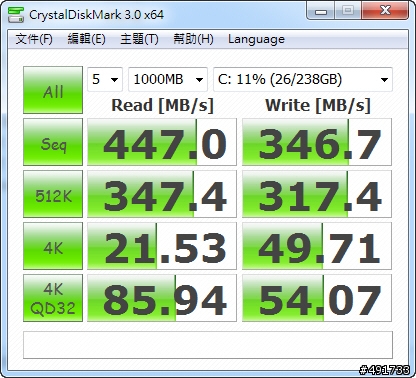
接著就是我們最常用來測試 IOPS 成績的 Iometer,這邊我們要來考驗一下這顆的即時還原技術(Instant Restore),因此我們先新增一個測試項目,首先將 Transfer Request Size 改成 4KB,再將 Percent Read/Write Distribution 更改為 100% Write。
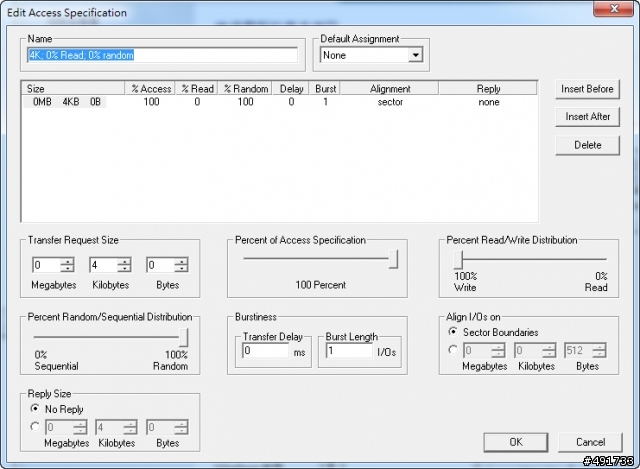
然後再切到 Test Setup 這邊將 Run Time 改為 60 Minutes,讓它進行連續隨機 4KB 寫入一小時之後,我們再來看看它的即時還原技術是否有效果。
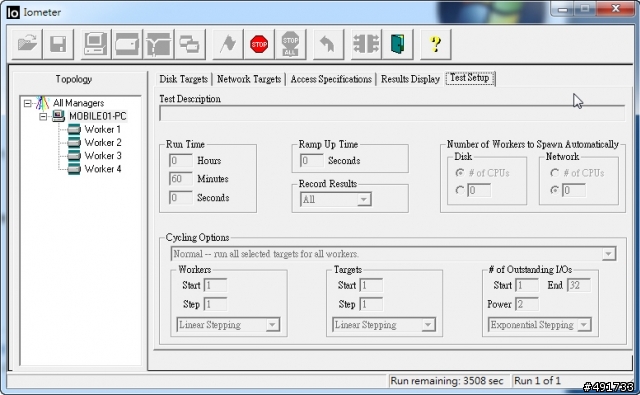
----------------------我是一小時過後的分隔線----------------------
好啦,在中午午休一小時之後,吃飽飯之後的小編看著 Iometer 已經自己停止了,也代表著它已經進行了一小時的 4KB 隨機寫入,這樣狂操 SSD 叔叔有練過的小朋友不要學習~
開啟了上面成績不太漂亮的 CrystalDiskMark 3.0 x64,再讓它跑一次整個循環測試。嗯…小編揉了揉眼睛,懷疑自己有沒有看錯,原本連續讀取只有 447.0 MB/s 的成績,提升到了 485.7 MB/s,連續寫入則是從 346.7 MB/s 下降到了 327.2 MB/s,4K QD32 之部份讀取小提升,同樣的寫入則是略為下降了。

ATTO DIsk Benchmark 這邊的成績就好像沒太大的變動了,不過還是提供給大家參考一下結果~
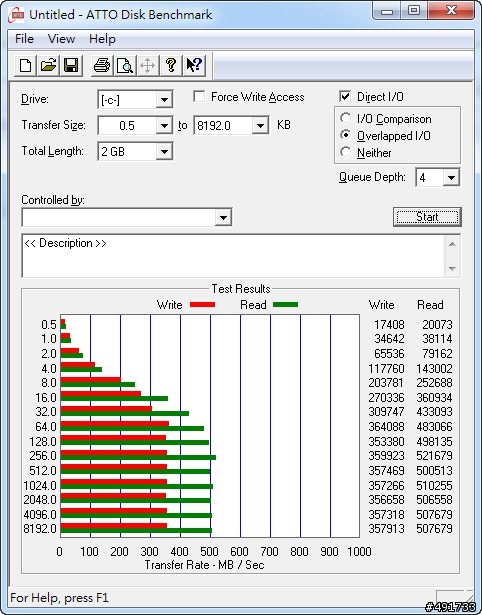
那麼我們還是多提供一些不同的測試軟體測試成績吧!以下我們測的是 EVEREST Disk Benchmark 讀取測試套件,成績大概都落在近 500 MB/s 左右的範圍。
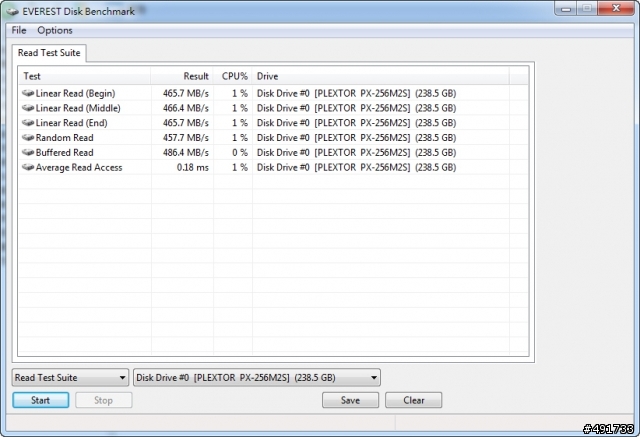
線性讀取的圖示及成績表。
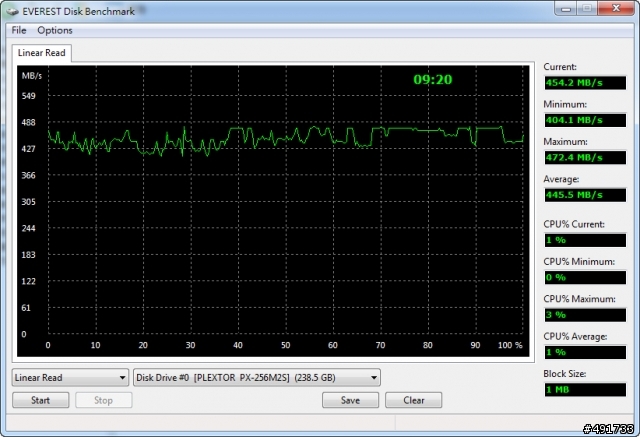
隨機讀取的成績結果,最高到 410.0 MB/s。
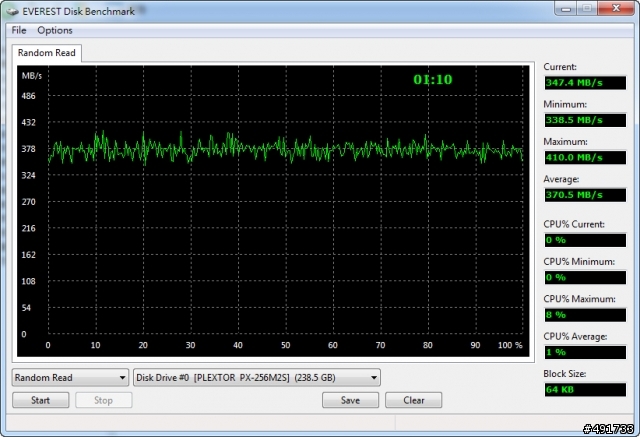
耳熟能詳的 HD Tune Pro 4.60,怪了,測出來的數值還真的有點不太準確啊~

連 IOPS 的隨機存取部份好像也是有點不夠準確,這些數據還是僅供參考看看囉,我個人是覺得 ATTO DiskBenchmark 比較準確啦。

額外測試這邊,不同的項目測試結果如下。

我們還是用 Iometer 來測看看極限的 IOPS 在啟動即時還原後的結果吧!我們先開一個測試項目,並用編輯將 Transfer Request SIze 設為 512 Bytes(每個 Sector 大小為 512 Bytes)、Percent Read/Write Distribution 設定為 100% Read、Percent Random/Sequential Distribution 設定為 100% Sequential。
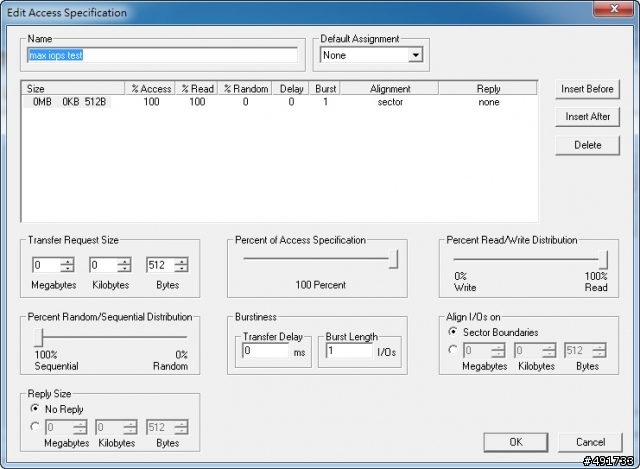
然後就給它開下去~跑測試就對了,你會看到 Results Display 中的 Total I/Os per Second 這邊跑出的會是你的 MAX IOPS 的讀取成績。官方標示成績為 Read 讀取 20,000 IOPS,我們測得了 21821.10。
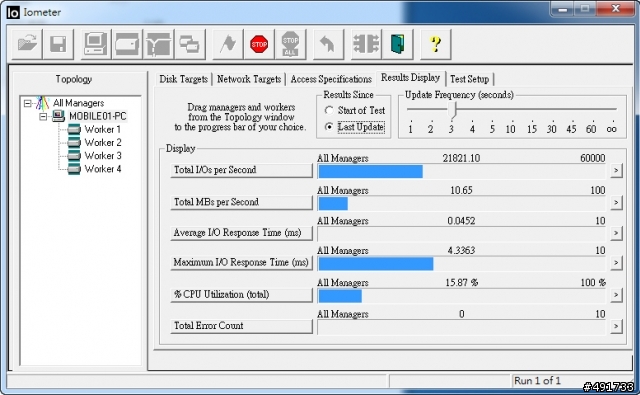
接著是測試寫入的 IOPS,開一個測試項目,並用編輯將 Transfer Request SIze 設為 512 Bytes(每個 Sector 大小為 512 Bytes)、Percent Read/Write Distribution 設定為 100% Write、Percent Random/Sequential Distribution 設定為 100% Sequential。
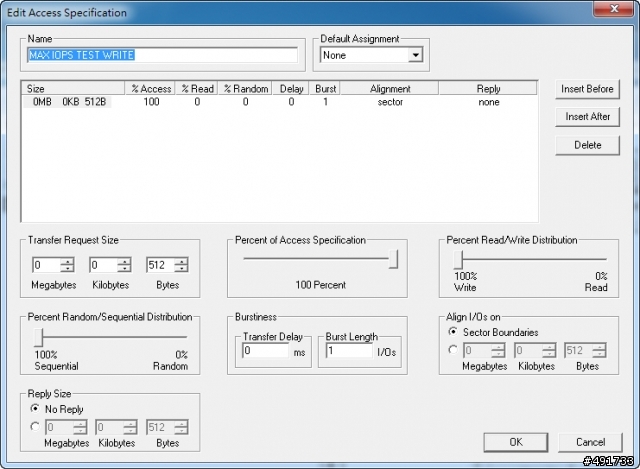
官方標示的 MAX IOPS 的寫入成績為 13,000,我們測得的結果為 17137.10。
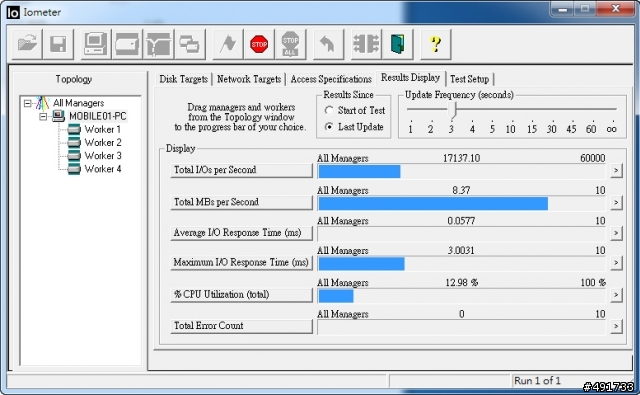
◎ Acronis True Image
這顆 Plextor SSD PX256M2S 有附一套名為「Acronis True Image」的還原備份軟體,可讓你的 SSD 像一般品牌電腦、筆電一樣建立一個完善的備份映像檔,有需要的話要記得安裝喔~

放入光碟進行安裝,會跳出這樣的選單,我們要選第二個「Install Acronis True Image HD」。
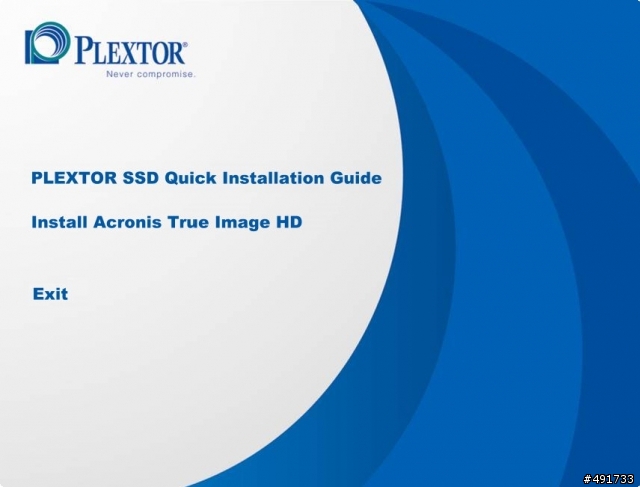
很親和,有十一種不同的語系供我們挑選。

我們當然要選「繁體中文」囉!接著會進到這個畫面,我們要點 Acronis True Image HD 這個進行安裝。

進來之後還可以見到子選單,一個是安裝程式,另一個是從線上下載最新版的使用說明書。
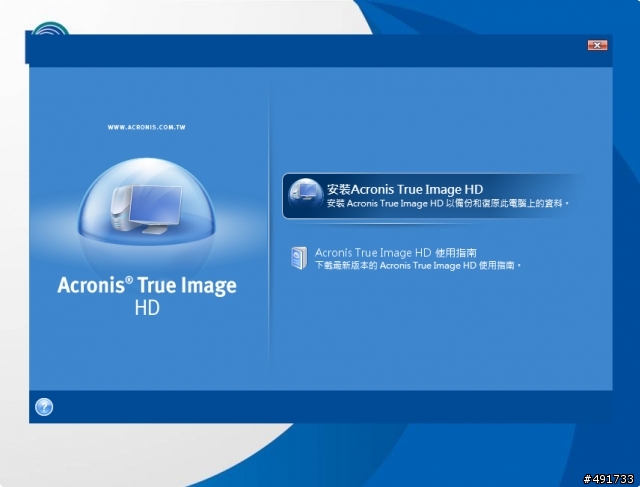
進到安裝程序之後,別害怕有複雜的選項,只要簡單的依序點選同意、下一步等等按鈕就可以完成安裝。
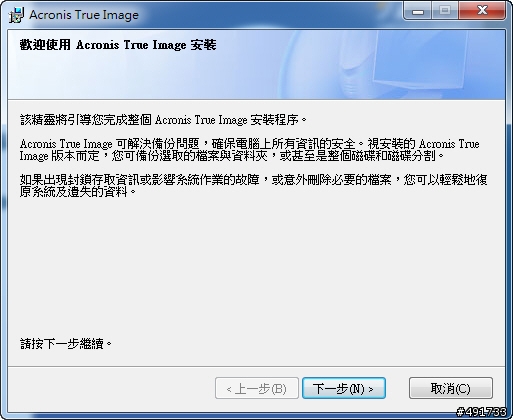
若你不夠熟悉,就直接點一般這個選項吧!
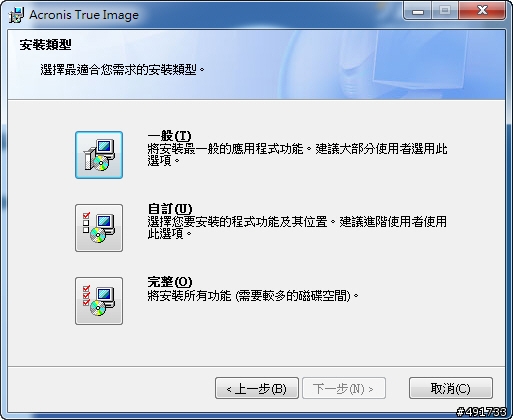
安裝過程大概一分鐘內就可以搞定,應該與 SSD 本體有關係啦
 。
。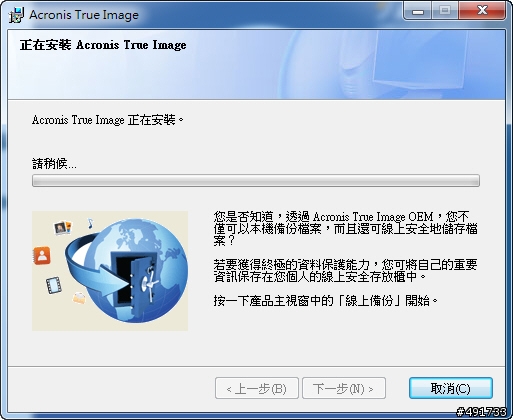
第一次啟動時要記得進行產品啟動才能取得金鑰喔!

進到程式之後,你會看到左邊分為五大類。
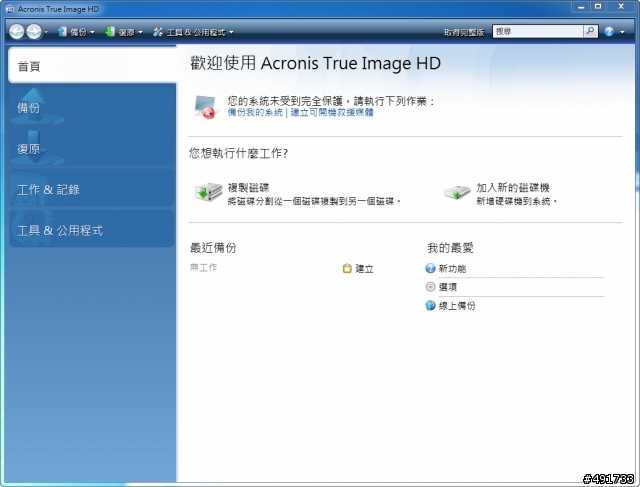
備份區可以讓你直接從線上進行備份或者單獨由檔案備份。
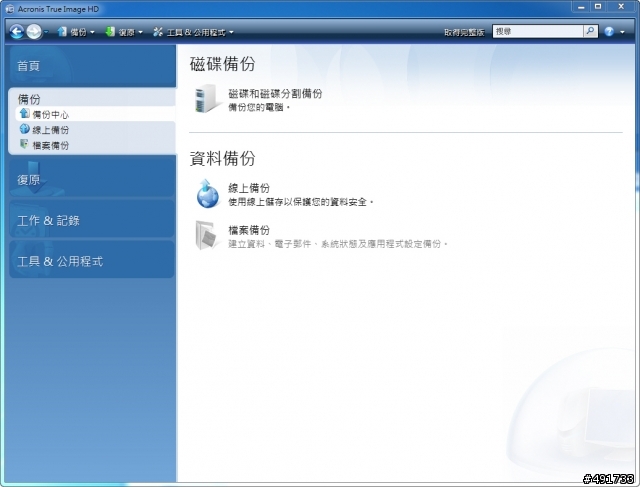
要使用線上備份服務必須要去網站上申請才能使用。
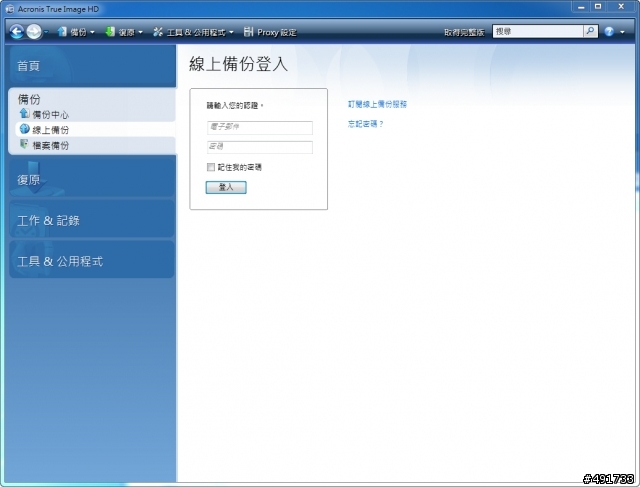
復原之部份,由於我們還沒有任何的備份映像檔可供選擇,所以等等我再示範給各位看看。
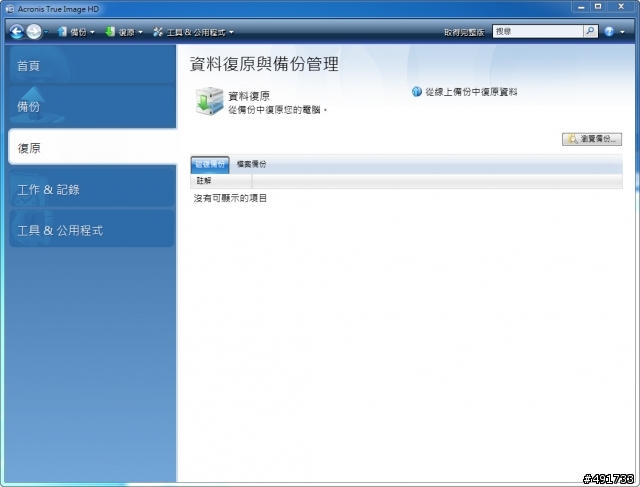
復原精靈可以直接從你的存檔中選擇,然後照著指示依序還原。
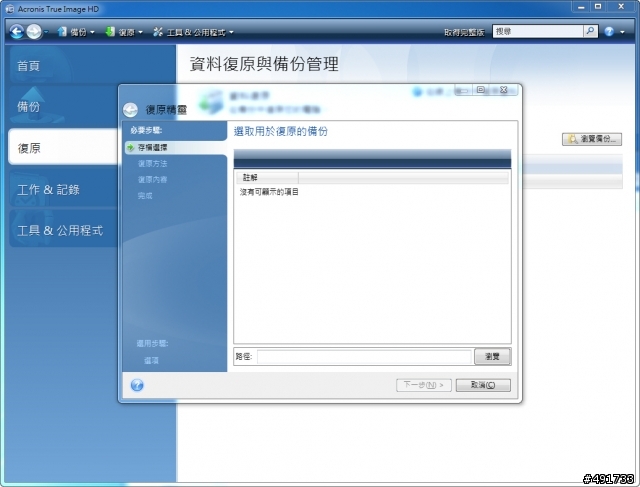
工作&記錄這邊呢,可以一目瞭然的看到你在某年某月某日的某時候做了備份或還原,這是可以用排程定時備份的唷!
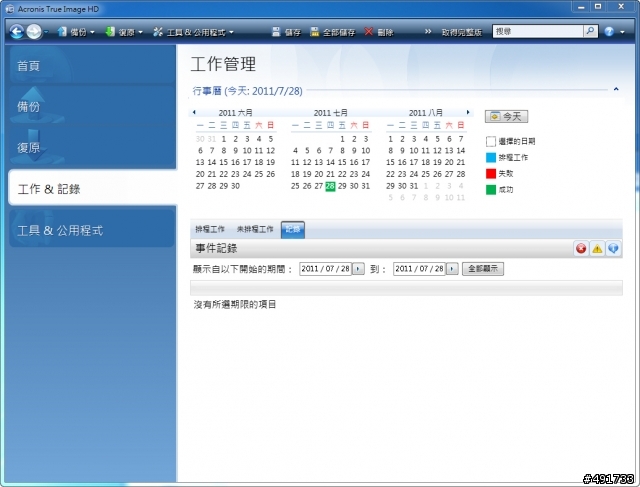
工具&公用程式這邊呢,有很多功能是灰的,小編試了一下,發現有些部份必須要升級成完整版才能使用的。
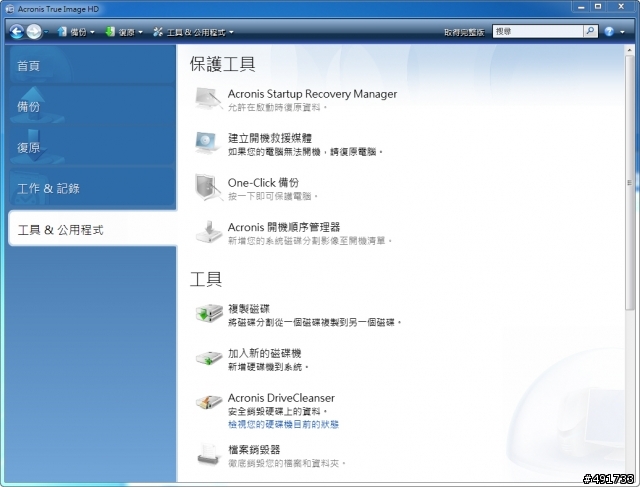
不管了,我們來測試看看備份的功能是怎樣。首先我們要選擇要備份的磁區。
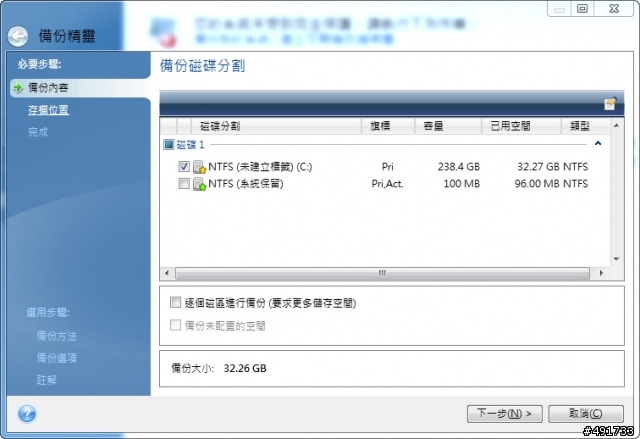
然後呢,一般第一次使用都要建立一個備份存檔,日後這存檔被建立之後,你也可以直接更新進去,不必一直產生不同檔案大小的備份檔。
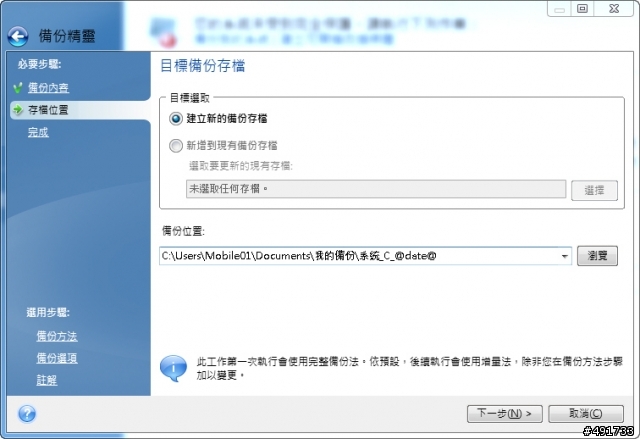
因為小編測試環境只有單顆 SSD,要建立備份時,它會告知若你將雞蛋都放在同個籃子裡可能會一次完蛋唷~
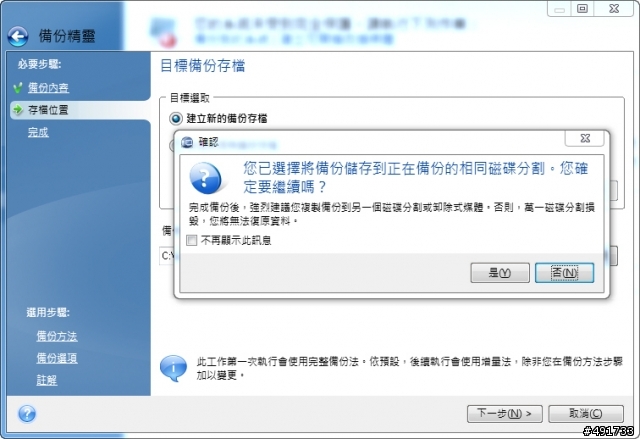
不管咧~這是測試,所以我就直接存在 C: 看看。
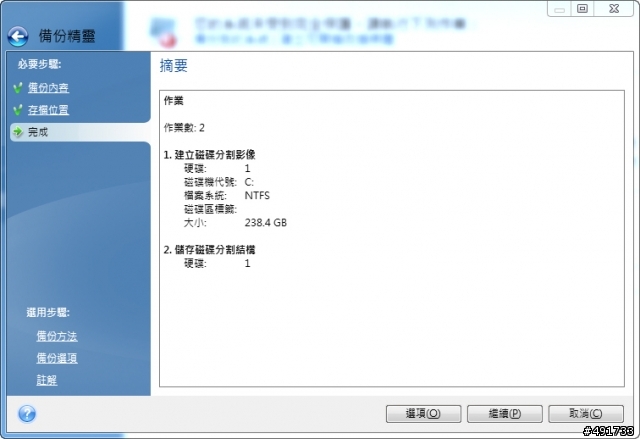
開始進行備份,由於是 SSD,備份速度飛快,大概三分鐘就完成了一個 Windows 7 旗艦版作業系統的備份。
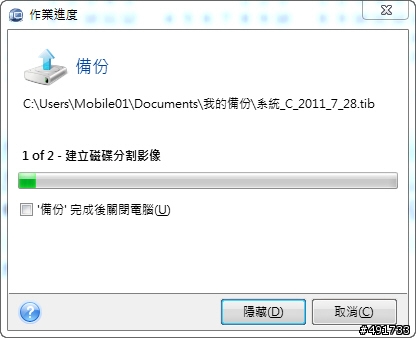
備份完成!我們看到復原功能頁面中出現了我們這時候備份的存檔。
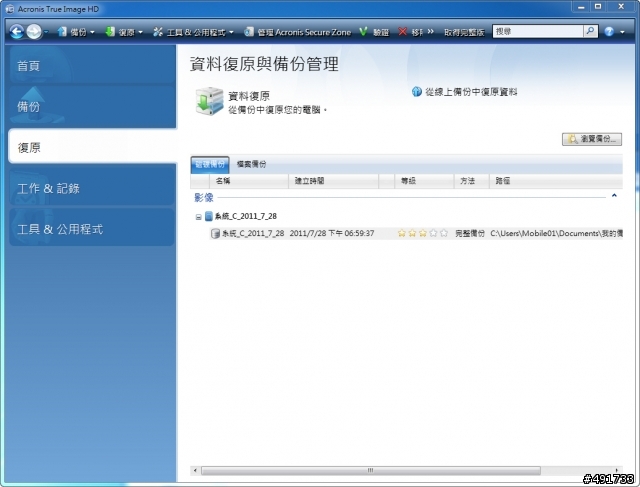
若你點開它,就可以選擇是否要從這些存檔進行還原的動作。
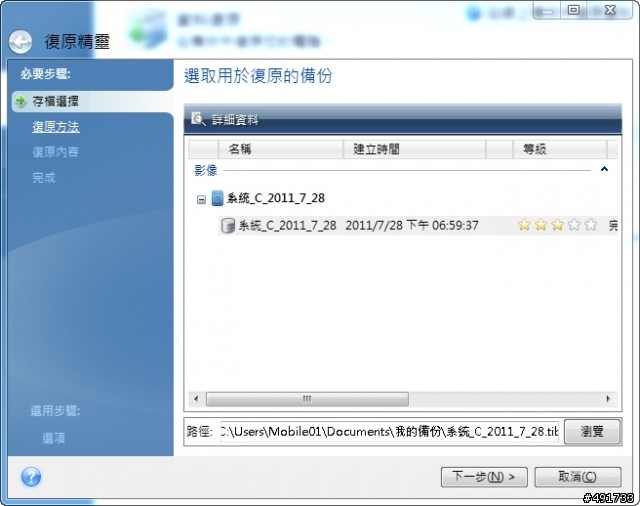
你可以復原選擇的檔案或資料夾較快,若是還原整個磁區的和分割的話,你的還原檔必須要與還原目標不同位置,不然會跳出警告不給你還原。
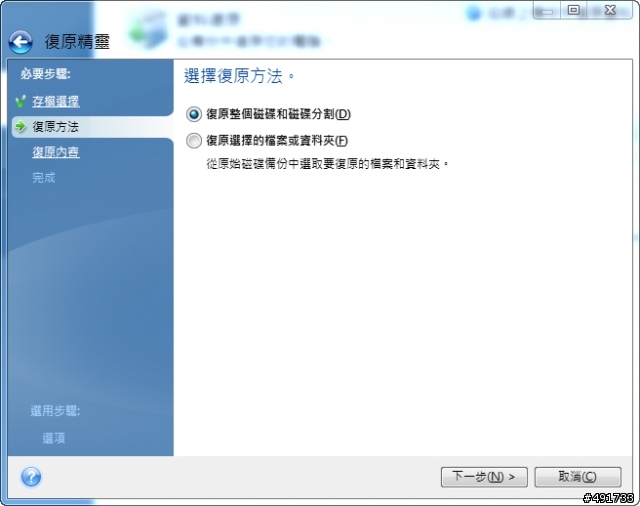
你看,因為是同顆磁區,分割也是一樣。
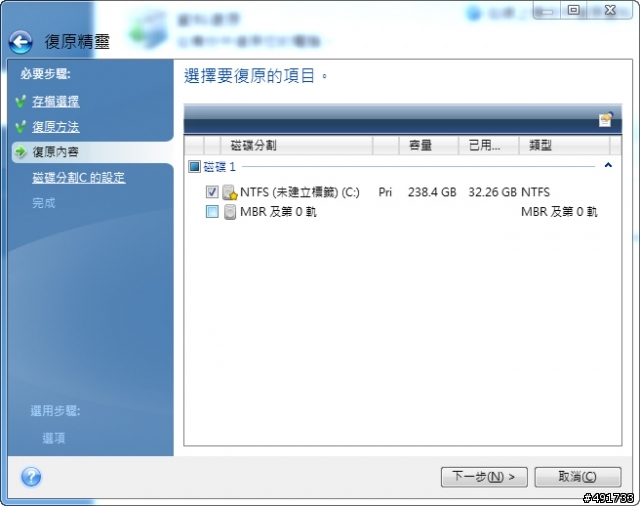
最後的確認步驟確認按下去後,同磁區會跳出警告的,所以這功能要看清楚再使用唷!
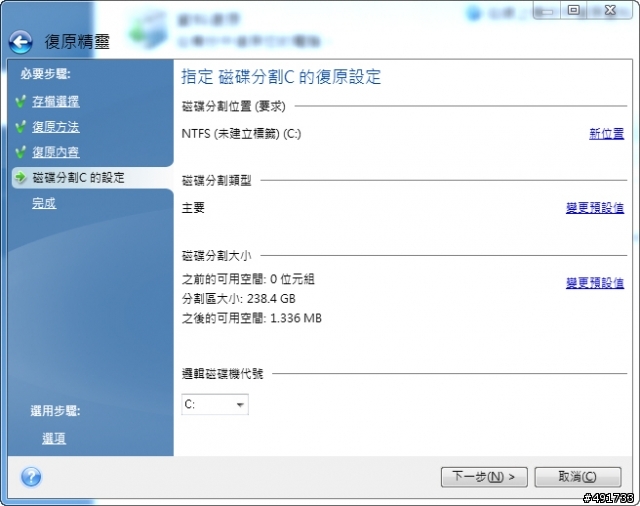
◎ 心得結語
這顆 Plextor PX256M2S,雖然寫入的部份差強人意,但是在它的使用的即時還原技術的功能運用之下,使用的時間越長,越能看出這顆的壽命是不錯的,而且它的速度其實已經是有基本水準了。這時候,我們可以在市面上看到舊款的 SSD 以很便宜的價格跳水出售中,但不管怎選,沒有人會嫌自己的 SSD 太快,反而是開始在意 SSD 固態硬碟的品質及售後服務等等之類的…因為這一顆小小的,可是可以買一支高檔的智慧型手機耶!
哈哈,小編寫到這,想到某一天在 01 站上看到一位女網友不懂為什麼自己男友買了一顆九千元的 SSD,小小的一顆價值不斐,然後被很多站上網友說「妳不懂」這篇文章。這種產品呢,性能很強,但還是要視自己的使用需求而購買,你若只是買來打打 Word 做做報表,這錢…你可以省下來,若是你要來進行需要大量資料讀寫動作工作,那麼這顆 Plextor PX256M2S SSD 固態硬碟絕對不會讓你們失望的。































































































